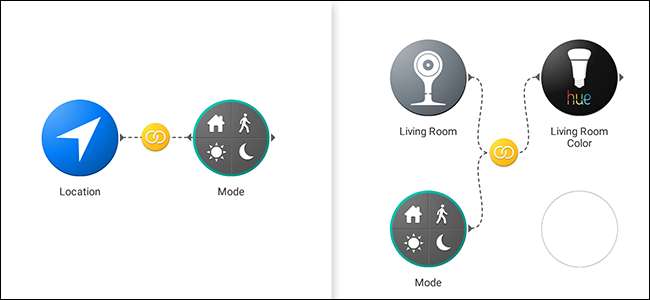
स्ट्रिंग है एक अविश्वसनीय रूप से शक्तिशाली स्वचालन उपकरण जो आपके पसंदीदा वेब ऐप्स और स्मार्ट होम गैजेट्स को जोड़ता है। इस गाइड में, हम मोड नामक इसकी एक और उन्नत सुविधा पर एक नज़र डालने जा रहे हैं। यह "थिंग" आपको एक बार में कई फ़्लो चलाने की अनुमति देता है, चाहे आप घर से दूर हों या घर से दूर, और चाहे आप जाग रहे हों या सो रहे हों।
सम्बंधित: पागल शक्तिशाली गृह स्वचालन के लिए स्ट्रिंग का उपयोग कैसे करें
मोड Stringify में निर्मित में से एक है चीज़ें । यह थिंग आपको अपने घर के लिए चार राज्यों में से एक को सेट करने की अनुमति देता है: घर, दूर, जाग, और सो। फिर आप फ़्लो को सक्रिय करने के लिए इन राज्यों का उपयोग कर सकते हैं। उदाहरण के लिए, आप अपने लिविंग रूम की रोशनी को चालू कर सकते हैं, अपना नेस्ट टू होम सेट कर सकते हैं, और जब भी आपका राज्य होम पर सेट हो, तो संगीत खेलना शुरू कर सकते हैं। मोड तीन ट्रिगर और क्रियाओं के साथ आता है:
- जब ट्रिगर - "मोड में परिवर्तन होता है ...": जब भी आप अपने मोड को कुछ अलग करने के लिए बदलेंगे तो यह ट्रिगर सक्रिय हो जाएगा। इसलिए, यदि आपका मोड दूर से घर में बदल जाता है, तो आप अपने लिविंग रूम की रोशनी को चालू करने के लिए स्ट्रिंग से बता सकते हैं।
- केवल अगर ट्रिगर - "मेरी विधा है ...": यह ट्रिगर आपको एक निश्चित मोड में प्रवाह को प्रतिबंधित करने की अनुमति देता है। उदाहरण के लिए, आप सेट कर सकते हैं आपका नेस्ट कैम जब भी यह गति का पता लगाता है तो आपको एक ईमेल भेजने के लिए, लेकिन केवल तभी जब आपका मोड सो रहा हो।
- कार्रवाई - "मेरा मोड बदलें ...": यह ट्रिगर के जवाब में आपका मोड बदल सकता है। जब भी अपने मोड को होम में बदलें आपका जीपीएस स्थान आपके घर पर है
ये तीन ट्रिगर्स और एक्शन एक शक्तिशाली सिस्टम बनाने के लिए गठबंधन करते हैं जिसका उपयोग आप अधिक जटिल फ़्लो बनाने के लिए कर सकते हैं, साथ ही साथ अपने मौजूदा सेट में नए लोगों को जोड़ना आसान बना सकते हैं।
सबसे पहले, कनेक्ट स्ट्रिंग "मोड" बात है
इससे पहले कि आप इसे अपने प्रवाह में जोड़ते हैं, आपको अपने स्ट्रिंग संग्रह में मोड थिंग (कम से कम "थिंग" वास्तव में इस बार तकनीकी शब्द है) को जोड़ना होगा। ऐसा करने के लिए, अपने फ़ोन पर स्ट्रिंग ऐप खोलें और प्लस आइकन पर टैप करें। फिर, "एक नई चीज़ जोड़ें" पर टैप करें।
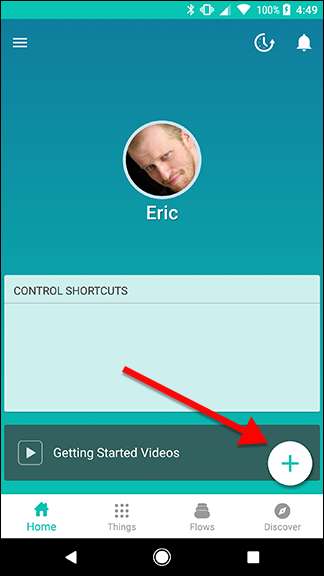
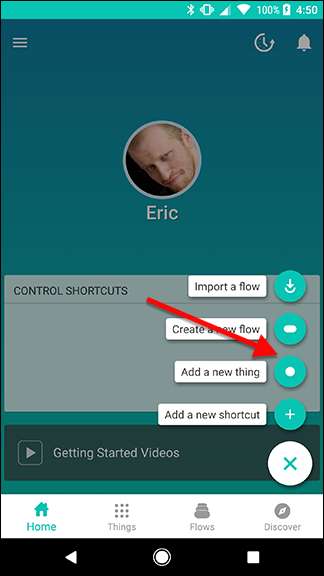
सूची को नीचे स्क्रॉल करें और "मोड" ढूंढें, फिर उस पर टैप करें।
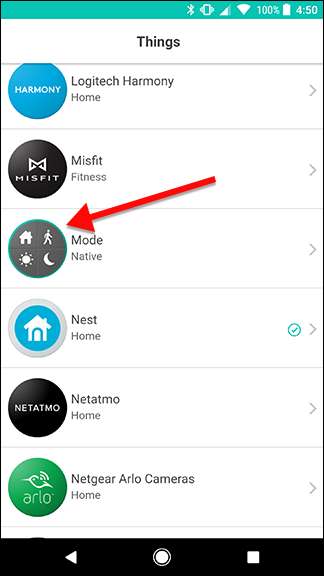
चीजों के अपने संग्रह में जोड़ने के लिए बड़े हरे "कनेक्ट" बटन पर टैप करें।
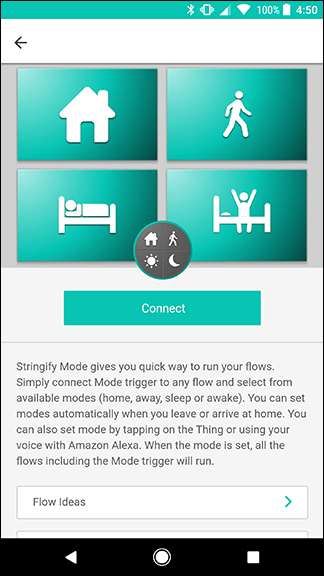
अब, जब आप अपने संग्रह से चीजों का चयन करते हैं, तो आप मोड जोड़ सकते हैं। इसलिए, इसका उपयोग शुरू करने का समय आ गया है।
एक प्रवाह के साथ अपना मोड बदलें
मोड का उपयोग करने के दो भाग हैं। अपने मोड को बदलने के लिए आपको एक फ़्लो की आवश्यकता होगी, और एक अन्य फ़्लो (या फ़्लो) जो आपके द्वारा मोड बदलने पर ट्रिगर किया जाता है। हमारे गाइड के लिए, हम एक ऐसा फ़्लो बनाएंगे जो आपके घर पर आपके घर में आने पर आपके मोड को बदल देता है। आरंभ करने के लिए, स्ट्रिंग के एप्लिकेशन के मुख्य पृष्ठ पर प्लस आइकन टैप करें और "एक नया प्रवाह बनाएं" टैप करें।
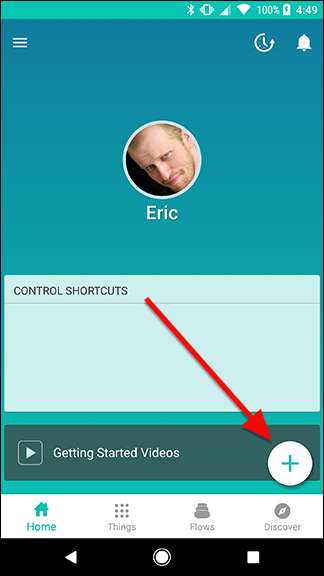
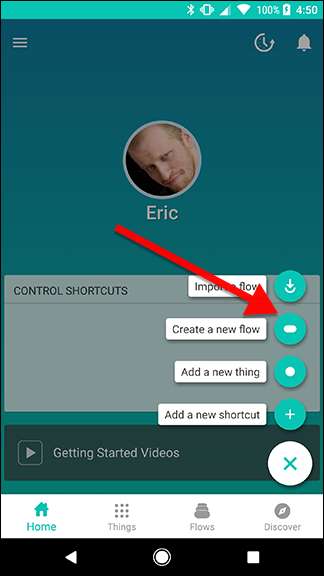
स्क्रीन के शीर्ष पर, "अपने प्रवाह का नाम दें" पर टैप करें और इसे एक नाम दें। स्पष्टता के लिए, हम इसे एक "सेट टू होम" नाम देने जा रहे हैं और बाद में हम अन्य फ़्लो को कनेक्ट करने के लिए विशिष्ट चीज़ों जैसे कि आपकी रोशनी चालू करते हैं या तापमान को समायोजित करते हैं।
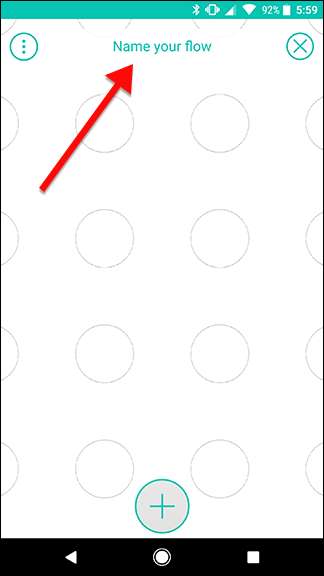
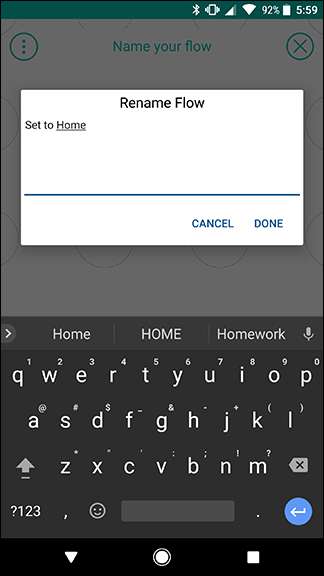
अपनी चीजें जोड़ने के लिए स्क्रीन के निचले भाग में प्लस आइकन टैप करें।
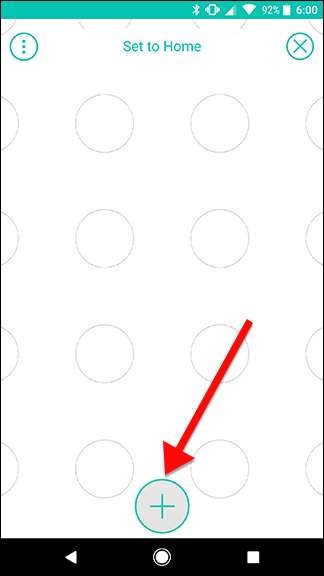
नीचे स्क्रॉल करें और सूची से स्थान और मोड चुनें। समाप्त होने पर स्क्रीन के शीर्ष पर स्थित जोड़ें टैप करें।
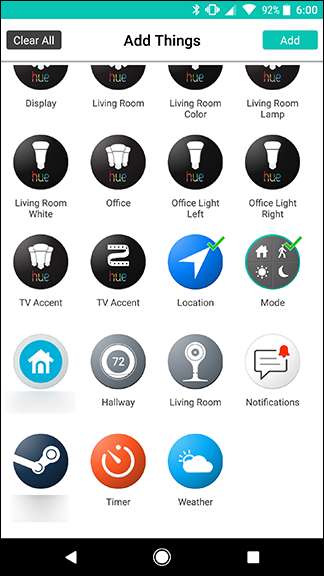
ग्रिड पर स्थान और मोड आइकन बाहर खींचें। बाईं ओर स्थान और दाईं ओर मोड। जब आप कर लें, तो स्थान आइकन के पीछे से गियर आइकन को टैप करें।
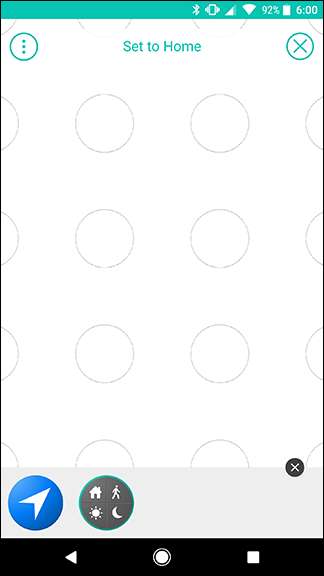
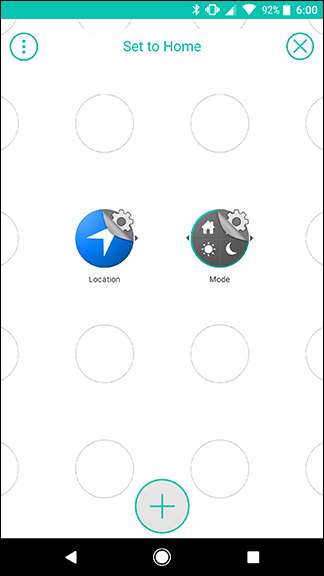
कार्यों की सूची में, "मैं एक क्षेत्र में प्रवेश करता हूं ..." टैप करें अगली स्क्रीन पर, अपना पता दर्ज करें और इसके चारों ओर एक त्रिज्या चुनें। जैसे ही आप इस सर्कल में प्रवेश करेंगे, फ़्लो सक्रिय हो जाएगा। जब आप अपने पते की पुष्टि कर लें, तो सहेजें पर टैप करें।
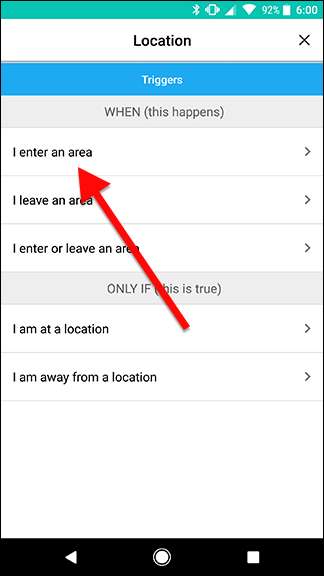
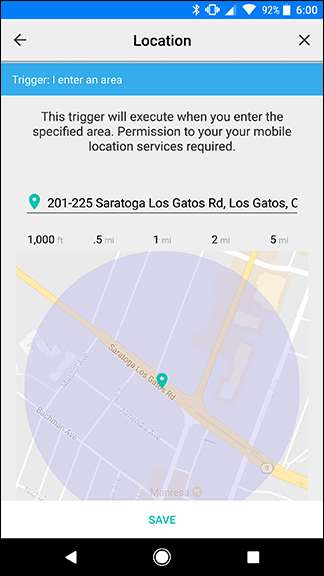
ग्रिड स्क्रीन पर वापस, मोड आइकन के पीछे स्थित गियर आइकन टैप करें।
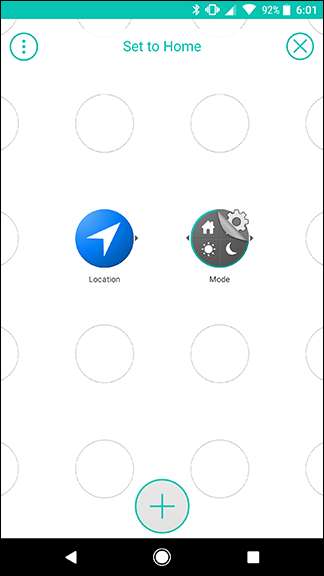
स्क्रीन के शीर्ष पर स्थितियां टैब पर टैप करें और "मेरा मोड बदलें ..." चुनें अगली स्क्रीन पर, सुनिश्चित करें कि होम को मोड के नीचे चुना गया है और सबसे नीचे सहेजें पर टैप करें।
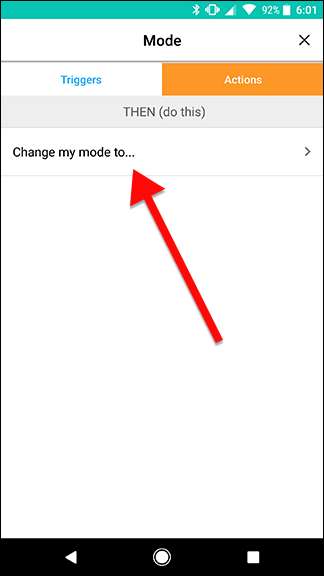
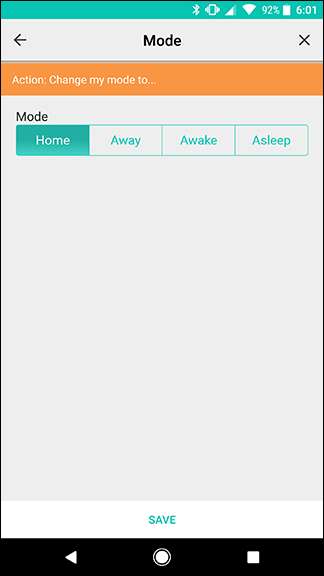
ग्रिड स्क्रीन पर, नीचे दिखाए गए जैसे लिंक बनाने के लिए स्थान और मोड आइकन के बीच स्वाइप करें। जब आप कर लें, तो सक्षम करें प्रवाह टैप करें।
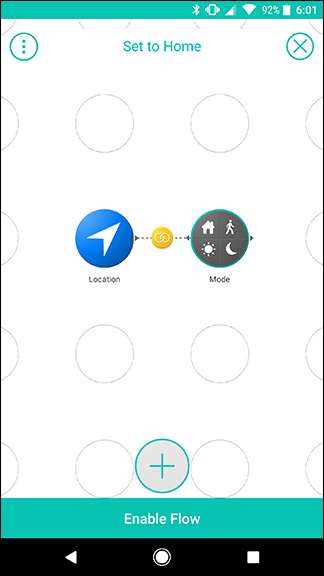
आपको अपना मोड सेट करने की आवश्यकता है। जैसा कि आप देख सकते हैं, यह वास्तव में अपने दम पर कुछ भी नहीं करता है। हालाँकि, यह आपको अधिक लचीलापन देता है। उदाहरण के लिए, आप एक और फ़्लो जोड़ सकते हैं जो आपके मोड को होम में बदल देगा यदि ए स्वचालित प्रो-सक्षम कार घर आता है - कहते हैं, अपने पति या पत्नी - या जब एक गति संवेदक आपके फ़ोयर में गति का पता लगाता है। स्ट्रिंग केवल एक WHEN ट्रिगर प्रति प्रवाह की अनुमति देता है, लेकिन इससे आप अपने मोड को बदलने के लिए कई ट्रिगर असाइन कर सकते हैं।
ट्रिगर अन्य फ़्लो आपके मोड के आधार पर
अब जब आपके पास एक फ़्लो है जो आपके मोड को होम पर सेट करेगा, तो आप इसका निर्माण कर सकते हैं। यह प्रदर्शित करने के लिए, हम एक ऐसा प्रवाह बनाने जा रहे हैं जो नेस्ट कैम द्वारा गति का पता लगाने पर आपकी रोशनी चालू कर देगा, लेकिन केवल जबकि आपका मोड होम पर सेट है। सबसे पहले, स्ट्रिंग ऐप के होम स्क्रीन पर प्लस आइकन पर टैप करें और "एक नया प्रवाह बनाएं" टैप करें।
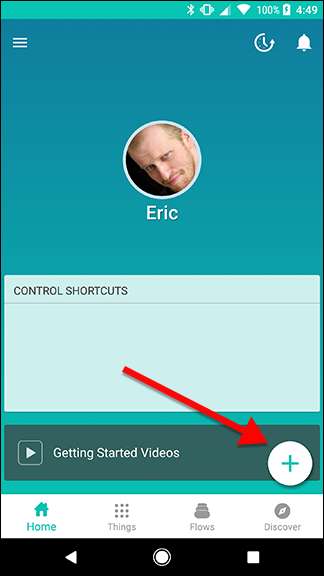
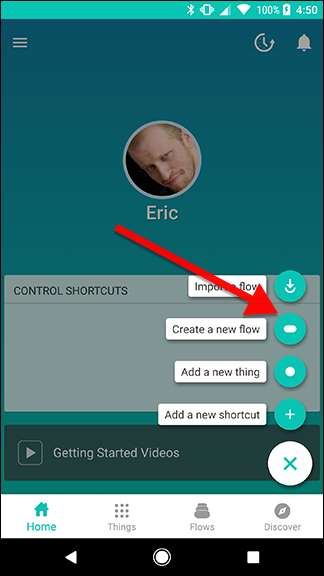
अपने फ़्लो को एक नाम दें। इस मामले में, हम "लिविंग रूम चालू करें" के साथ जा रहे हैं।

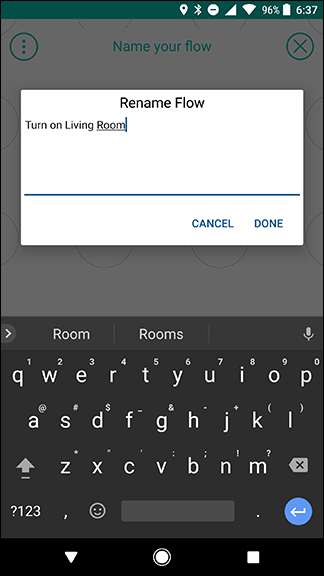
अपनी चीजें जोड़ने के लिए स्क्रीन के निचले भाग में प्लस आइकन टैप करें।
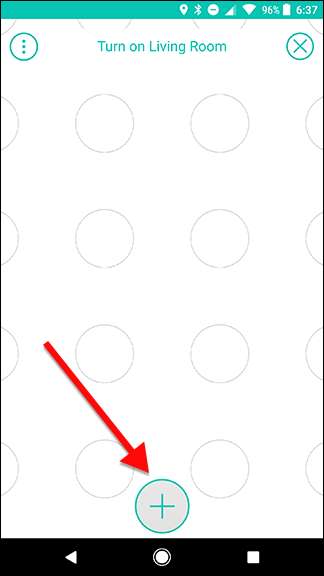
इस प्रवाह के लिए, हम नेस्ट कैम, फिलिप्स ह्यू और मोड का उपयोग करने जा रहे हैं। अपनी चीजें चुनें और जोड़ें टैप करें।
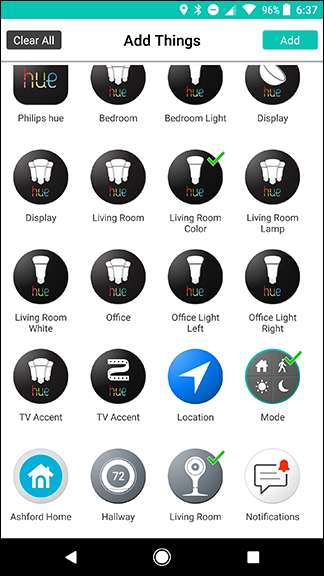
सबसे पहले, नीचे दिखाए गए अनुसार अपने तीन थिंग आइकन खींचें। नेस्ट और मोड एक कॉलम में होना चाहिए, दूसरे कॉलम में उनमें से एक के बगल में ह्यू। जब आप कर लें, तो नेस्ट आइकन के पीछे गियर सिंबल को टैप करें।
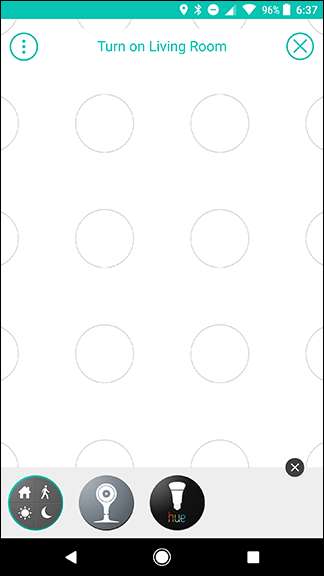
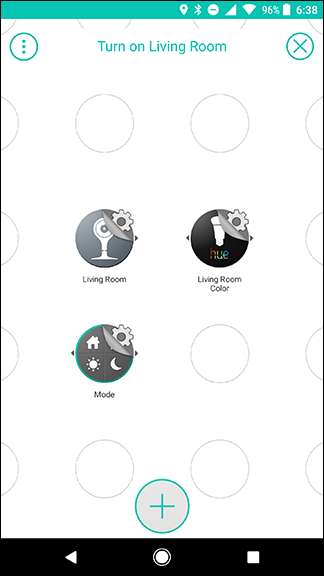
ट्रिगर की सूची के तहत, "मोशन का पता लगाया गया" चुनें। अगली स्क्रीन पर, सहेजें पर टैप करें।
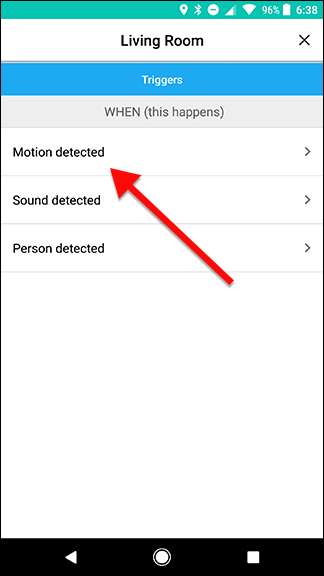
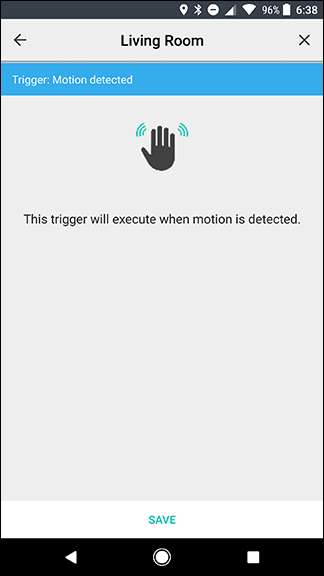
ग्रिड स्क्रीन पर वापस, मोड आइकन के पीछे गियर प्रतीक टैप करें।
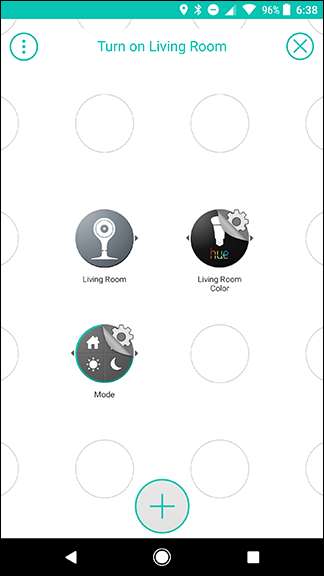
ट्रिगर सूची के केवल IF अनुभाग के तहत, "मेरा मोड है ..." चुनें अगली स्क्रीन पर, सुनिश्चित करें कि होम मोड चयनित है, फिर सहेजें पर टैप करें।
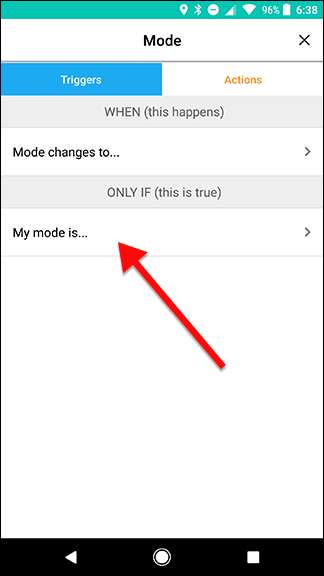
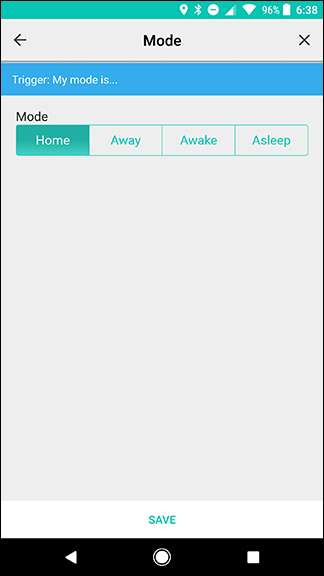
ग्रिड स्क्रीन पर, Hue आइकन के पीछे गियर प्रतीक टैप करें।
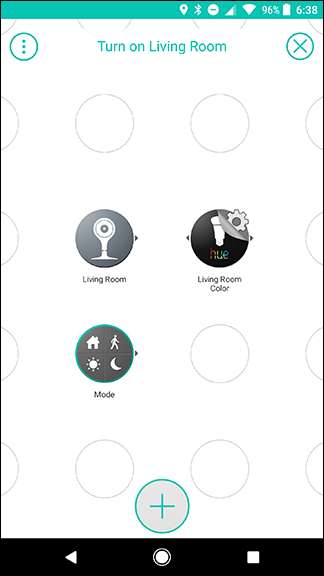
कार्रवाई की सूची के तहत, "प्रकाश चालू करें" चुनें। अगली स्क्रीन पर, सहेजें पर टैप करें।
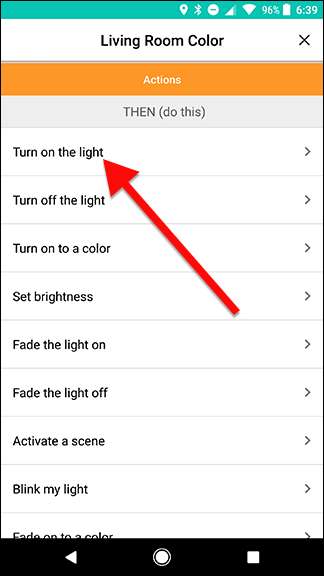
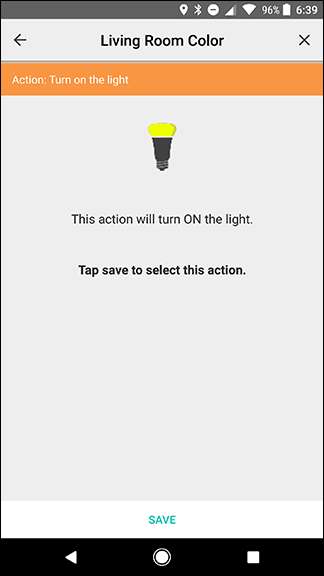
ग्रिड स्क्रीन पर वापस, मोड आइकन से ह्यू आइकन पर जल्दी से स्वाइप करें। फिर, नेस्ट आइकन से उस पीले लिंक आइकन पर स्वाइप करें, जिसे आपने अभी बनाया था, जैसा कि नीचे दिए गए तीरों द्वारा दिखाया गया है। परिणाम सही पर छवि की तरह दिखना चाहिए। यह एक ट्रिगर बनाएगा जो आपके नेस्ट कैम द्वारा गति का पता लगाने पर सक्रिय करेगा, लेकिन केवल आपका मोड होम पर सेट है।
जब आप कर लें, तो सक्षम करें प्रवाह टैप करें।
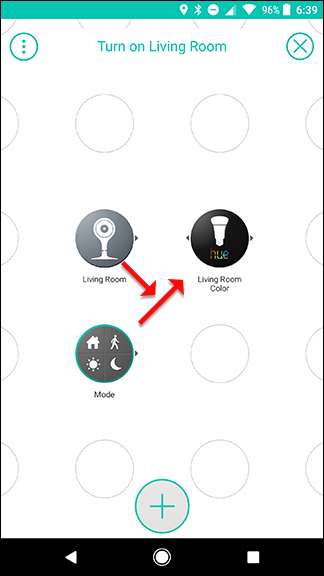
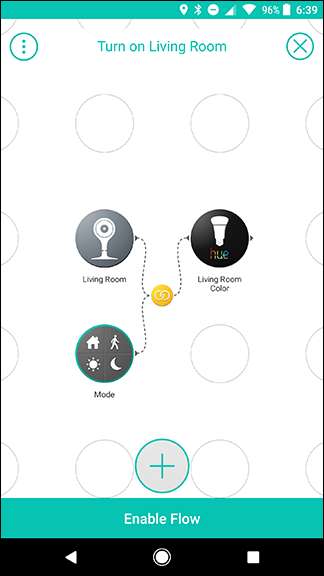
अब, जब भी आपका नेस्ट कैम किसी भी आंदोलन का पता लगाता है, तो यह फ्लो आपके लिविंग रूम की रोशनी को चालू कर देगा, लेकिन यदि आप घर पर हैं तो केवल इसलिए कि जब आप गए थे तब आपकी बिल्लियाँ लाइट चालू नहीं करेंगी।
बेशक, यदि आप केवल यही एक काम करना चाहते हैं, तो आप मोड को केवल साधारण IF स्थान ट्रिगर के साथ बदल सकते हैं। हालाँकि, उस फ़ंक्शन को एक चर में अलग करना आपको अधिक लचीलापन देता है। जैसा कि हमने पहले बताया, आप कई ट्रिगर बना सकते हैं जो होम चालू करेंगे, इसलिए यह फ़्लो तब भी काम करेगा जब आप विशेष रूप से घर पर नहीं होंगे। आप बाद में अधिक फ़्लो भी जोड़ सकते हैं जो उसी मोड परिवर्तन से चालू होते हैं।







